Mezi všemi potenciálními poruchami pevného disku achyby, chybný cluster je ten, který ho nečiní úplně nefunkčním. Chybný klastr pevného disku, který se nazývá špatný sektor, je malý sektor, který nereaguje na požadavky na čtení a zápis, a proto jej software zařízení, který pracuje s pevným diskem, hlásí jako nepoužitelný sektor. Špatné sektory jsou obvykle rozděleny do dvou širokých typů; Fyzické špatné sektory a Logické chybné sektory. Bývalý typ klastrů na disku musí býtmapováno, aby se pokračovalo v operacích čtení a zápisu na discích, zatímco logické chybné sektory jsou obvykle hlášeny operačním systémem kvůli jeho nemožnosti přístupu ke klastru na pevném disku. V tomto příspěvku krátce probereme jednotlivé typy chybných clusterů a podíváme se na některé nástroje, které vám mohou pomoci opravit chybné sektory na pevném disku.

Fyzické špatné sektory
Když už mluvíme o špatných fyzických sektorech, je to jeden ztyto sektory na pevném disku, které jsou fyzicky poškozeny, k nim nemá přístup ani řadič OS / disků, ani nelze provádět žádné operace čtení a zápisu. Na rozdíl od logických chybných sektorů existuje jen několik šancí, že váš pevný disk vyvine fyzické špatné sektory. Při výrobě pevných disků se mohou tyto typy chybných clusterů vyvíjet. Jak možná víte, na pevném disku jsou miliony sektorů (dokonce miliardy, v závislosti na kapacitě paměťového média), kontrola každého sektoru na pevném disku pro špatné sektory a řešení problémů s oblastí, která má špatné sektory, je nejen časově náročné ale také těžkopádné. Z tohoto důvodu jsou chybné sektory mapovány pomocí četných překladatelských algoritmů. Je třeba poznamenat, že fyzické špatné sektory nelze opravit. Lze je namapovat z pevného disku pouze pomocí specializovaných nástrojů pro opravu disku nízké úrovně. Po zmapování se řadič disku nebo operační systém nepokouší získat přístup k těmto sektorům pro čtení a zápis dat. Vzhledem k tomu, že fyzické chybné sektory nelze mapovat pomocí běžných diagnostických a opravných nástrojů pevného disku, doporučuje se zakoupit nový pevný disk a odeslat pevný disk s fyzickými chybnými sektory jeho výrobci za účelem obnovy dat z použitelných sektorů.
Logické špatné sektory
Na rozdíl od fyzicky špatných sektorů, logických nebo měkkýchsektory se mohou vyvíjet na pevných discích z mnoha důvodů. Logický chybný sektor je sektor, který se najednou stane nepřístupným pro software diskových řadičů nebo OS. Když se operační systém pokusí číst / zapisovat data do logického chybného sektoru, dokončení požadované operace trvá poměrně dlouho, ai když se operace dokončí bez zjevných problémů, uživatelé se potýkají s problémy při čtení dat zapsaných do logických chybných sektorů . Na rozdíl od fyzických chybných sektorů je však tento typ chybných sektorů zcela opravitelný. K dispozici je celá řada nástrojů pro opravu pevného disku, které mohou detekovat oblasti se špatnými sektory a pokoušet se je opravit. Na rozdíl od fyzických chybných sektorů mohou uživatelé při opravě logických chybných sektorů číst a zapisovat data do oblasti pevného disku, kde existovaly logické chybné sektory. Existují různé důvody výskytu logických chybných sektorů na pevném disku, včetně infekce virem / škodlivým softwarem, nesprávného vypnutí, použití nástroje pro formátování disku na nízké úrovni a dalších. Logický chybný sektor se může také vyvinout na pevný disk, když se uživatel pokusí uložit obnovená data z jednotky, ze které je čtena.
Moderní úložná média mají vestavěné rezervní sektor které mohou pomoci opravit logické chybné sektory. Fond je zodpovědný za nahrazení chybného sektoru (pokud byl vyvinut na pevném disku) použitelnými, dobrými sektory (ve fondu), což uživateli umožňuje hladce číst a zapisovat data, aniž by čelil jakýmkoli problémům. Počet sektorů určených pro rezervní sektor je omezený, a pokud dojde z náhradních sektorůa poté pevný disk vyvine špatný sektor, uživatel je může opravit buď změnou mapování logických sektorů na fyzické sektory pomocí nástrojů pro přemapování pevného disku, nebo pomocí programů s nulovou výplní jako DBAN, KIllDIsk atd., aby vyplnil celý pevný disk s nulovými bajty.
Kontrola pevného disku na špatné sektory
Stejně jako jeho předchůdci, i Windows 7 přichází s vestavěným diskovým programem s názvem Zkontrolujte disk skenovat disk na nesrovnalosti, a zejménašpatné sektory. Tento nástroj také tvrdí, že opravuje logické chybné sektory pomocí hlubokého a důkladného skenovacího režimu. Při pokusu o opravu chybných sektorů vás může požádat, abyste restartovali počítač a zkontrolovali ty části pevného disku, které nejsou používány, zatímco je spuštěn Windows. Kromě toho vyžaduje úplný přístup k počítači, a proto může automaticky ukončit probíhající proces. Pokud často čelíte chybám při čtení / zápisu, BSoD a dalším podobným problémům, je vhodné důkladně prohledat každý diskový oddíl a zkontrolovat přítomnost chybných sektorů. Máte přístup Zkontrolujte disk z dialogového okna Vlastnosti disku. Jednoduše klikněte pravým tlačítkem myši na jednotku, kterou chcete zkontrolovat, zda nevykazují špatné sektory, vyberte možnost Vlastnosti, zamiřte k Nástroje kartu a poté stiskněte Zkontrolovat nyní.
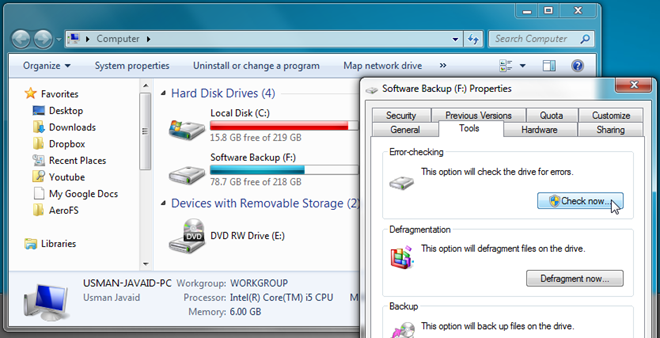
Tím se spustí nativní kontrolní disk Windowsnástroj, který vám umožní opravit chyby systému souborů a skenovat a obnovit špatné sektory, které našel během procesu kontroly disku. Jak již bylo zmíněno dříve, pokud na pevném disku zjistí chybný sektor, možná budete potřebovat restart systému, abyste je mohli opravit.
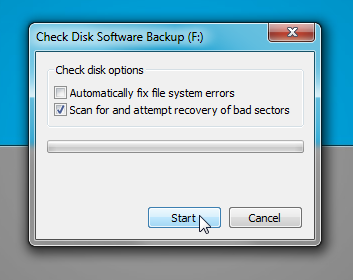
Check Disk nabízí omezenou sadu oprav diskumechanismy, a proto se na ni nemůžete spolehnout. Po úspěšném opravě všech chybných sektorů na pevném disku byste měli zkontrolovat každý diskový oddíl, zda neobsahuje problémy se čtením a zápisem pomocí obslužného programu disku jiného výrobce, například H2testw. Aplikace byla navržena tak, aby zkontrolovala externí i interní paměťová média, zda neobsahují chyby při čtení a zápisu. Pomůže vám určit typ výjimky, kterou váš pevný disk hází při čtení a zápisu dat.
DiskView je další nástroj, který stojí za vyzkoušení. Tato malá aplikace zobrazuje grafickou mapu disku, která umožňuje vizuálně analyzovat každý sektor disku a také lokalizovat všechny poškozené sektory. Nejen, že zobrazuje každý cluster na disku, ale také vám pomáhá kontrolovat data zapsaná v každém clusteru. Stručně řečeno, získáte podrobný přehled o distribuci dat napříč určeným diskovým oddílem.
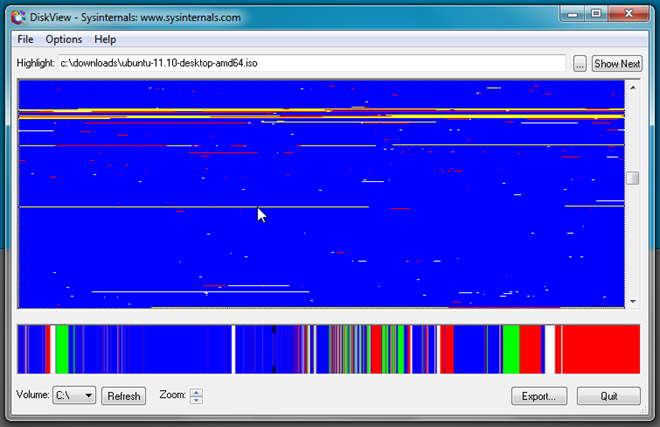
Provádění klonování disků podle sektorů
Před provedením opravy disku předempři operacích je velmi vhodné zálohovat všechna data na externí pevný disk. Vzhledem k tomu, že pevný disk se špatným sektorem neumožňuje zálohovat všechny svazky disků, nelze k provedení operace použít běžné nástroje pro zálohování pevného disku. Pravděpodobně potřebujete aplikaci, která dokáže klonovat každý sektor pevného disku. Již dříve jsme zkontrolovali HDD Raw Copy Tool, který vám umožňuje provádět klonování disků podle jednotlivých sektorů. Byl zkonstruován tak, aby prohledal každý sektor určeného svazku pevného disku a zkopíroval jej na cílovou jednotku. Na rozdíl od jiných nástrojů pro zálohování disků, nejprve odstraní vše z cílové jednotky před zahájením operace klonování disku. Doporučujeme tedy použít již prázdné paměťové médium.
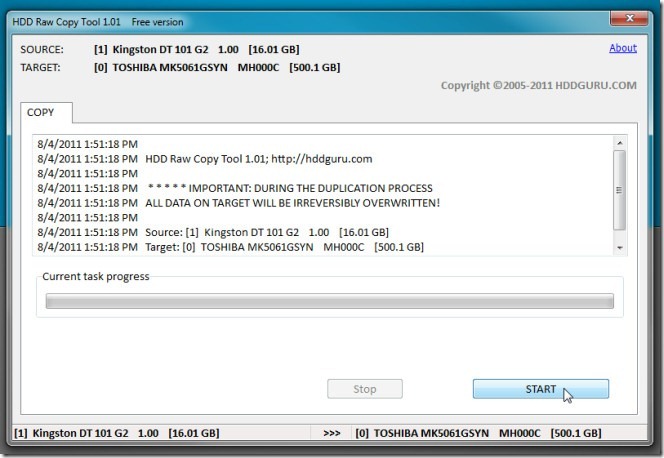
HDD Raw Copy má schopnost přeskočit špatněsektorů, a pokud tedy najde sektor, který nelze zkopírovat na externí jednotku, automaticky načte data z dalšího sektoru a zkopíruje je na cílový disk. Tato funkce se liší od jiných nástrojů klonování disků, které uživatele vyzývají, aby nejprve opravili chybné sektory a pokračovali v operaci klonování disků. Navíc se pokouší vytvořit přesnou kopii určeného disku, aniž by změnila základní strukturu disku a hierarchii složek.
Oprava chybných sektorů
Jak již bylo zmíněno, fyzické špatné sektory jsounenapravitelné a lze je zmapovat pouze proto, aby se zabránilo čtení a zápisu dat do nich. Logické chybné sektory však lze opravit pomocí mnoha technik. Dříve byl nízkoúrovňový formát považován za jedno z nejlepších řešení, ale u moderních disků to je přísně nedoporučeno. Co můžete vyzkoušet, je nulové plnění jízda. Jak napovídá název, vyplňování nulou je operace, která zaplní každý sektor disku nulovými bajty a pokouší se obnovit původní stav disku. To může v důsledku toho opravit všechny neadresovatelné chybné sektory a operační systém pak může začít číst a zapisovat data do nich.
Vyplnění nul na celý disk vyžaduje, abysteodpojte pevný disk a proveďte operaci pomocí obslužného programu MSDOS. Můžete však také použít Ubuntu Live Disk k provedení nulového plnění na celém pevném disku. V našem průvodci klonování pevného disku pomocí Ubuntu Live Disk jsme použili dd příkaz k vytvoření souboru IMG pevného diskuoddíl na určené místo. Kromě psaní záhlaví disku, klonování diskové jednotky, kopírování souborů atd. Lze použít k zápisu celého disku s nulovými bajty, což uživatelům umožňuje opravit chybné sektory na pevném disku.
Pro ty, kteří nevědí, jak vytvořit UbuntuLive Disk, podívejte se na náš příspěvek při vytváření Live Disk Ubuntu 10.10. Po vytvoření restartujte počítač v nabídce BIOS a změňte prioritu spouštění. Přejděte do nabídky Boot a nastavte externí pevný disk jako první možnost spuštění. Nyní uložte změny provedené v systému BIOS a restartujte systém. Dostanete se přímo do zaváděcí nabídky Ubuntu. Vyberte Spustit Ubuntu z této možnosti USB a začněte načítat Ubuntu 10.10. Po načtení Ubuntu otevřete Terminál z nabídky Aplikace -> Příslušenství.
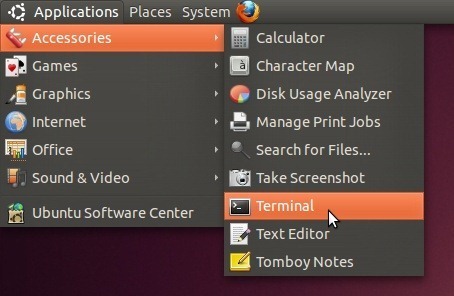
Nyní připojte jednotku, která má být vyplněna nulovými bajty, z Místa Jídelní lístek. Budete si muset poznamenat identifikátor disku pevného disku. Za tímto účelem otevřete Disk Utility (přístupné z nabídky Systém -> Správa),vyberte připojený pevný disk z levého postranního panelu pro zobrazení úplných informací o disku v hlavním okně. Identifikátor disku najdete na pravém postranním panelu.
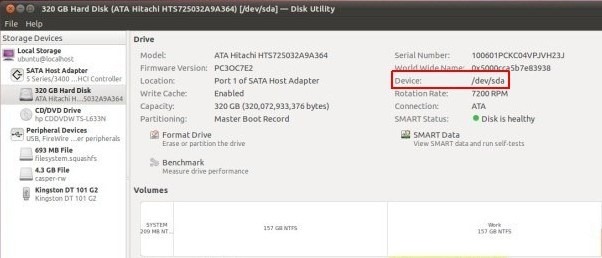
Syntaxe zápisu nul na disk pomocí příkazu dd je následující.
sudo dd if = / dev / zero = / dev / <identifikátor disku> bs = 8M
Pokud je identifikátor pevného disku / dev / sda, zadejte následující příkaz a začněte zapisovat nuly na pevný disk.
sudo dd if = / dev / zero = / dev / sda bs = 8M
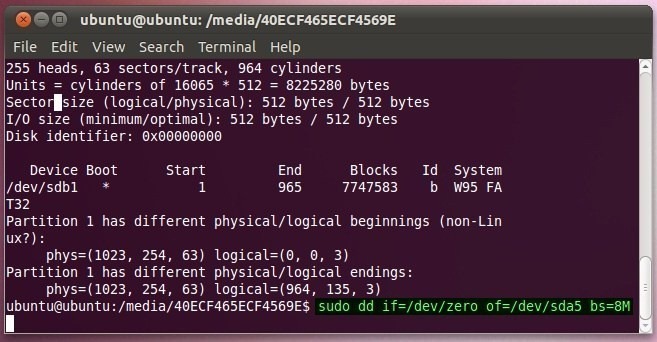
DBAN je další obslužný program, který tuto úlohu provádí docela dobřeefektivně pro SATA a IDE disky. Jedná se o aplikaci pro vymazání spouštěcího disku pro úplné vymazání pevného disku, aby data nebyla obnovitelná. Jednou z metod, kterou podporuje, je Rychlé mazání to umožňuje zápis nul na disk. Pomocí interaktivního režimu můžete vybrat tuto metodu a poté vybrat jednotku, na kterou mají být zapsány nulové bajty. Vše, co potřebujete, je stáhnout balíček DBAN ISO a vypálit na CD / DVD pomocí vypalovačky disků Windows.
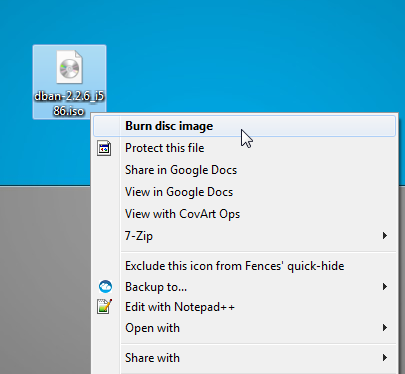
Jakmile je obraz vypálen na CD / DVD, restartujte počítačsystému do BIOSu a nastavit CD / DVD jako první možnost bootování z nabídky Boot. Po definování priority spouštění restartujte systém a načtěte DBAN. Na hlavní stránce stisknutím klávesy Enter spusťte DBAN v interaktivním režimu.
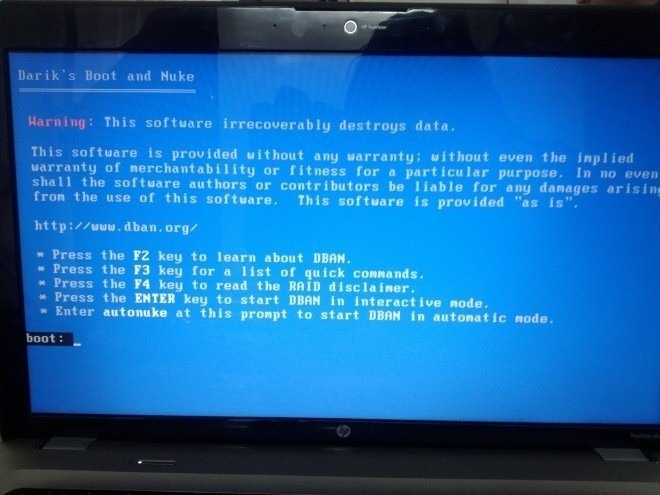
Interaktivní režim umožňuje zvolit metodu, kterou chcete použít k vymazání dat z disku. Nejprve vyberte jednotku pomocí mezerníku na klávesnici a poté stisknutím klávesy „M“ vyberte metodu.
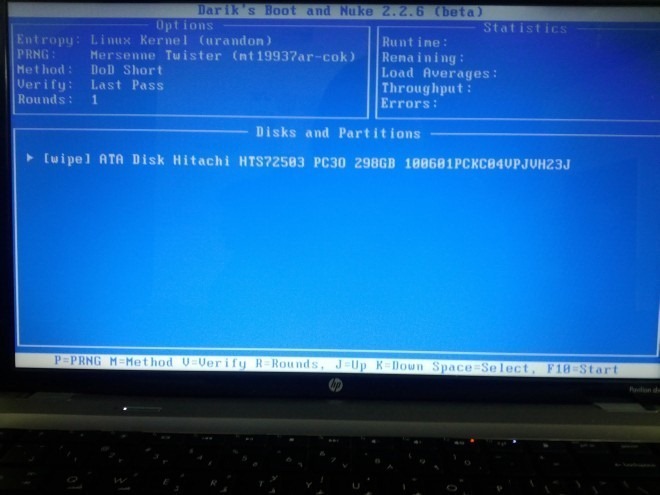
Jak již bylo zmíněno dříve, Rychlé mazání metoda umožňuje zápis nul na celý pevný disk. Vyberte možnost a stiskněte F10 zahájit proces. Čas potřebný k zápisu nul na celý disk závisí na velikosti a rychlosti pevného disku.
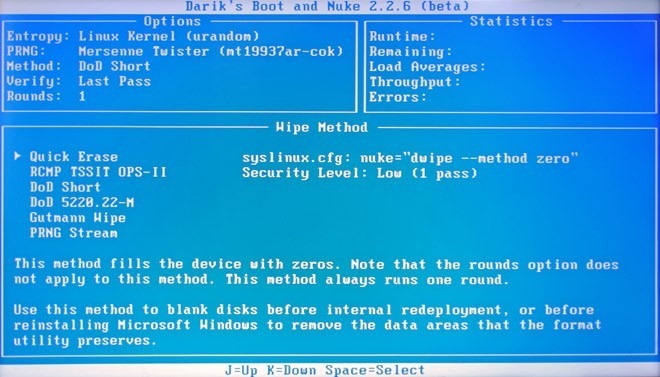
Logické chybné sektory lze obnovit pomocívýše uvedené nástroje, ale to neznamená, že pevný disk můžete i nadále používat po dlouhou dobu. Když se na vašem pevném disku začnou vyvíjet špatné sektory (fyzické nebo logické), jedná se o informaci o tom, že si zakoupíte nový pevný disk, abyste zabránili bezprostřednímu poškození paměťového média. Měli byste však přijmout preventivní opatření k ochraně pevného disku před chybnými sektory. Doporučujeme vždy systém řádně vypnout, naplánovat automatickou defragmentaci disku, aby nedošlo k opotřebení pevného disku, aby vaše antivirová / antispywarová aplikace byla aktualizována podle nejnovějších definic virů, a vždy používejte diagnostické nástroje poskytované výrobcem pevného disku. opravit problémy spojené s pevným diskem.













Komentáře